- Müəllif Abigail Brown [email protected].
- Public 2023-12-17 06:39.
- Son dəyişdirildi 2025-01-24 12:02.
Bilmək lazımdır
- Wireshark şəbəkədə irəli-geri səyahət edən məlumatları tutan və göstərən açıq mənbəli proqramdır.
- Hər bir paketin məzmununu oxuya və oxuya bildiyi üçün şəbəkə problemlərini həll etmək və proqram təminatını sınaqdan keçirmək üçün istifadə olunur.
Bu məqalədəki təlimatlar Windows və Mac üçün Wireshark 3.0.3-ə aiddir.
Aşağı xətt
Əslində Ethereal kimi tanınan Wireshark bütün əsas şəbəkə növlərində yüzlərlə müxtəlif protokollardan məlumatları göstərir. Məlumat paketlərinə real vaxt rejimində baxmaq və ya oflayn rejimdə təhlil etmək olar. Wireshark, CAP və ERF daxil olmaqla onlarla tutma/izləmə fayl formatını dəstəkləyir. İnteqrasiya edilmiş şifrələmə alətləri WEP və WPA/WPA2 daxil olmaqla bir neçə ümumi protokol üçün şifrələnmiş paketləri göstərir.
Wireshark'ı Necə Endirmək və Quraşdırmaq olar
Wireshark həm macOS, həm də Windows üçün Wireshark Foundation veb saytından pulsuz endirilə bilər. Ən son stabil buraxılışı və hazırkı inkişaf buraxılışını görəcəksiniz. Qabaqcıl istifadəçi deyilsinizsə, stabil versiyanı endirin.
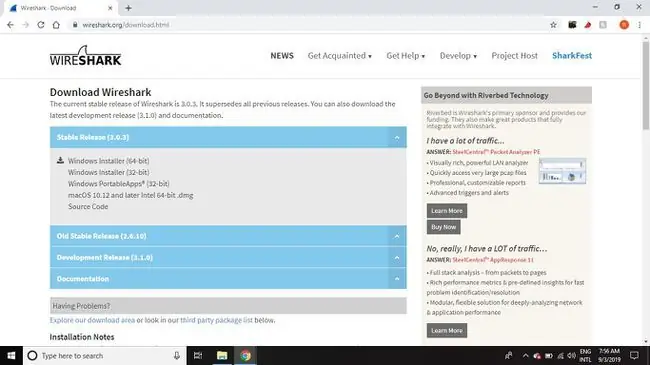
Windows quraşdırma prosesi zamanı, istənildiyi təqdirdə WinPcap və ya Npcap quraşdırmağı seçin, çünki bunlara canlı məlumatların əldə edilməsi üçün lazım olan kitabxanalar daxildir.
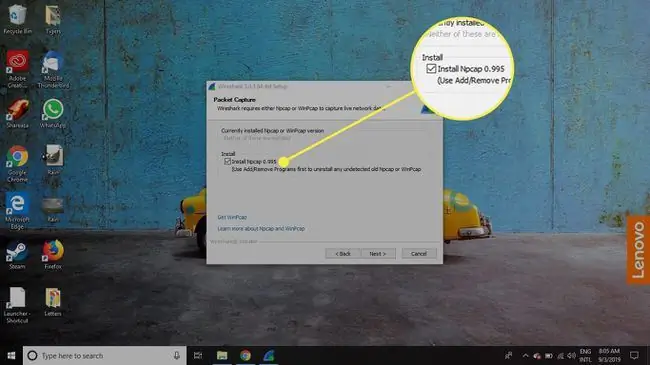
Wireshark-dan istifadə etmək üçün cihaza administrator kimi daxil olmalısınız. Windows 10-da Wireshark-ı axtarın və İdarəçi kimi işə salın seçin macOS-da proqram simgesini sağ klikləyin və Məlumat əldə edin seçin Paylaşım və İcazələr ayarlarında admin Oxu və Yaz imtiyazları verin.
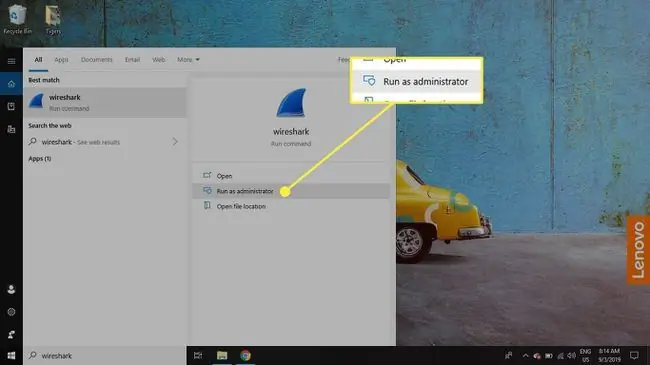
Tətbiq Linux və Red Hat, Solaris və FreeBSD daxil olmaqla digər UNIX kimi platformalar üçün də əlçatandır. Bu əməliyyat sistemləri üçün tələb olunan ikili faylları Wireshark yükləmə səhifəsinin aşağı hissəsində Üçüncü Tərəf Paketləri bölməsində tapmaq olar. Siz həmçinin Wireshark-ın mənbə kodunu bu səhifədən endirə bilərsiniz.
Wireshark ilə məlumat paketlərini necə çəkmək olar
Wireshark-ı işə saldığınız zaman qarşılama ekranı cari cihazınızda mövcud şəbəkə bağlantılarını sadalayır. Hər birinin sağında həmin şəbəkədə canlı trafiki əks etdirən EKG tipli xətt qrafiki göstərilir.
Wireshark ilə paketləri tutmağa başlamaq üçün:
-
Bir və ya daha çox şəbəkə seçin, menyu panelinə keçin, sonra Çəkin seçin.
Birdən çox şəbəkə seçmək üçün seçiminizi edərkən Shift düyməsini basıb saxlayın.

Image -
Wireshark Capture Interfaces pəncərəsində Start seçin.
Paket ələ keçirməyin başqa yolları da var. Wireshark alətlər panelinin sol tərəfində köpək balığı üzgəcini seçin, Ctrl+E basın və ya şəbəkəyə iki dəfə klikləyin.

Image -
Çəkini qeyd etmək üçün Fayl > Fərqli Saxla və ya İxrac seçimini seçin.

Image -
Çəkməyi dayandırmaq üçün Ctrl+E düyməsini basın. Və ya Wireshark alətlər panelinə keçin və köpək balığı üzgəcinin yanında yerləşən qırmızı Dayan düyməsini seçin.

Image
Paket məzmununa necə baxmaq və təhlil etmək olar
Çəkilmiş məlumat interfeysi üç əsas bölmədən ibarətdir:
- Paket siyahısı paneli (yuxarı hissə)
- Paket təfərrüatları paneli (orta hissə)
- Paket bayt paneli (aşağı bölmə)
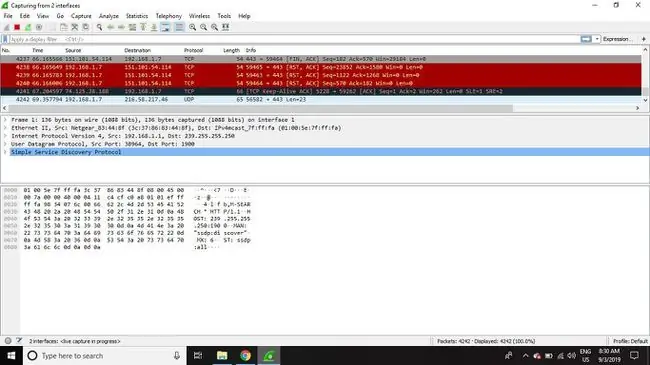
Paket Siyahısı
Pəncərənin yuxarı hissəsində yerləşən paket siyahısı paneli aktiv tutma faylında tapılan bütün paketləri göstərir. Hər bir paketin öz sırası və bu məlumat nöqtələrinin hər biri ilə birlikdə ona təyin edilmiş müvafiq nömrəsi var:
- No: Bu sahə hansı paketlərin eyni söhbətin bir hissəsi olduğunu göstərir. Siz paket seçənə qədər boş qalır.
- Vaxt: Bu sütunda paketin ələ keçirildiyi vaxtın damğası göstərilir. Defolt format bu xüsusi çəkmə faylının ilk dəfə yaradıldığı vaxtdan bəri keçən saniyələrin və ya qismən saniyələrin sayıdır.
- Mənbə: Bu sütunda paketin yarandığı ünvan (IP və ya digər) var.
- Təyinat: Bu sütunda paketin göndərildiyi ünvan var.
- Protokol: Paketin protokol adı, məsələn TCP, bu sütunda tapıla bilər.
- Uzunluq: Paket uzunluğu baytla bu sütunda göstərilir.
- Məlumat: Paket haqqında əlavə təfərrüatlar burada təqdim olunur. Bu sütunun məzmunu paket məzmunundan asılı olaraq çox dəyişə bilər.
Vaxt formatını daha faydalı bir şeyə dəyişmək üçün (məsələn, günün faktiki vaxtı) Bax > Vaxt Göstərmə Formatı seçin.
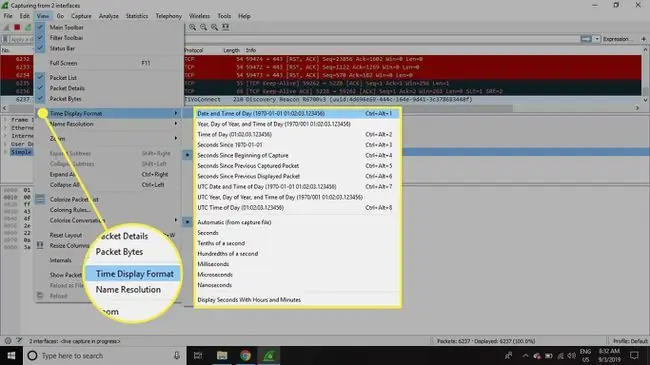
Üst paneldə paket seçildikdə, No. sütununda bir və ya bir neçə simvolun göründüyünü görə bilərsiniz. Açıq və ya qapalı mötərizələr və düz üfüqi xətt paketin və ya paketlər qrupunun şəbəkədə eyni geri-irəli söhbətin bir hissəsi olub-olmadığını göstərir. Qırılmış üfüqi xətt paketin söhbətin bir hissəsi olmadığını bildirir.
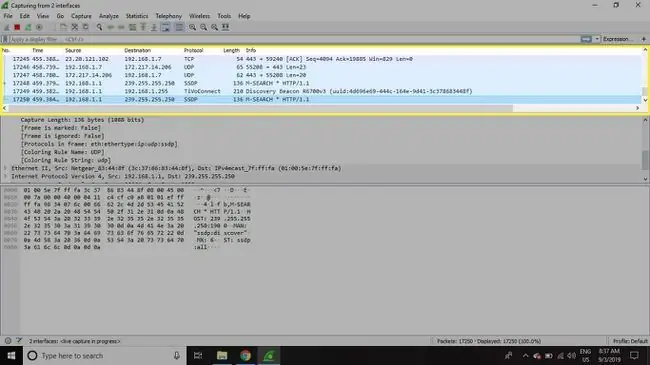
Paket Təfərrüatları
Ortada olan təfərrüatlar paneli seçilmiş paketin protokollarını və protokol sahələrini yığıla bilən formatda təqdim edir. Hər seçimi genişləndirməklə yanaşı, xüsusi detallara əsaslanan fərdi Wireshark filtrlərini tətbiq edə və istədiyiniz elementə sağ klikləməklə protokol növünə əsaslanan məlumat axınını izləyə bilərsiniz.
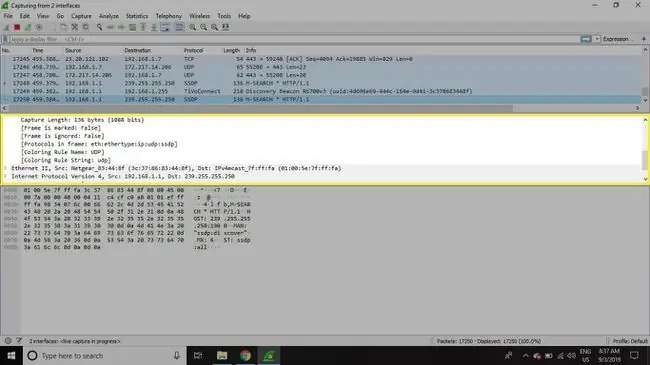
Paket Baytları
Aşağıda seçilmiş paketin xam məlumatını on altılıq görünüşdə göstərən paket baytları paneli var. Bu hex dump data ofsetlə yanaşı 16 hexadecimal bayt və 16 ASCII baytdan ibarətdir.
Bu məlumatın xüsusi hissəsinin seçilməsi paket təfərrüatları panelində avtomatik olaraq onun müvafiq bölməsini vurğulayır və əksinə. Çap edilə bilməyən hər hansı bayt nöqtə ilə təmsil olunur.
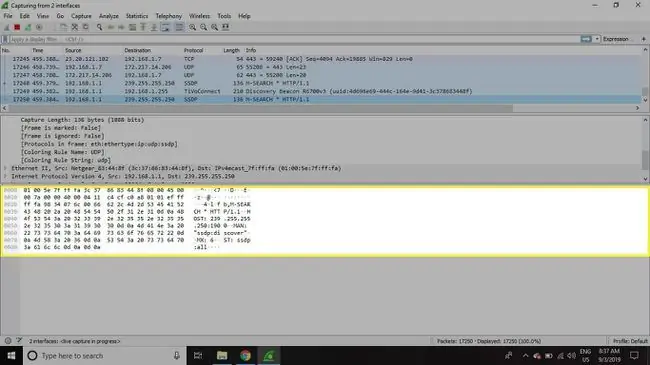
Bu məlumatı on altılıq rəqəmdən fərqli olaraq bit formatında göstərmək üçün panelin istənilən yerinə sağ klikləyin və bit kimi seçin.
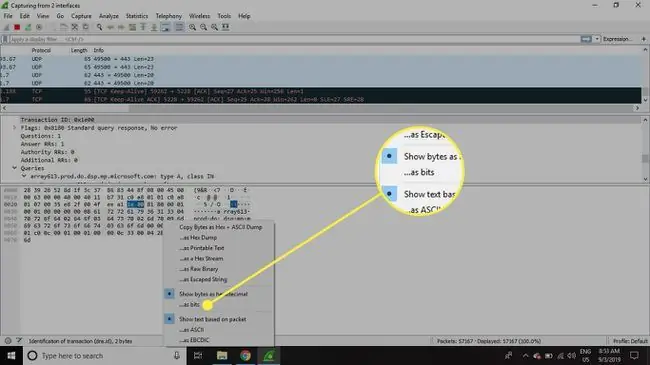
Wireshark Filtrlərindən Necə İstifadə Edilir
Çəkmə filtrləri Wireshark-a yalnız müəyyən edilmiş meyarlara cavab verən paketləri qeyd etməyi tapşırır. Filtrlər yalnız müəyyən paketlərin görünməsi üçün yaradılmış tutma faylına da tətbiq oluna bilər. Bunlara ekran filtrləri deyilir.
Wireshark defolt olaraq çoxlu sayda əvvəlcədən təyin edilmiş filtrləri təmin edir. Bu mövcud filtrlərdən birini istifadə etmək üçün onun adını Wireshark alətlər panelinin altında yerləşən Ekran filtri tətbiq et giriş sahəsinə daxil edin və ya Çəkmə filtrini daxil edinsahə salamlama ekranının mərkəzində yerləşir.
Məsələn, TCP paketlərini göstərmək istəyirsinizsə, tcp yazın. Wireshark avtomatik tamamlama funksiyası siz yazmağa başlayanda təklif olunan adları göstərir və bu, axtardığınız filtr üçün düzgün ləqəbi tapmağı asanlaşdırır.
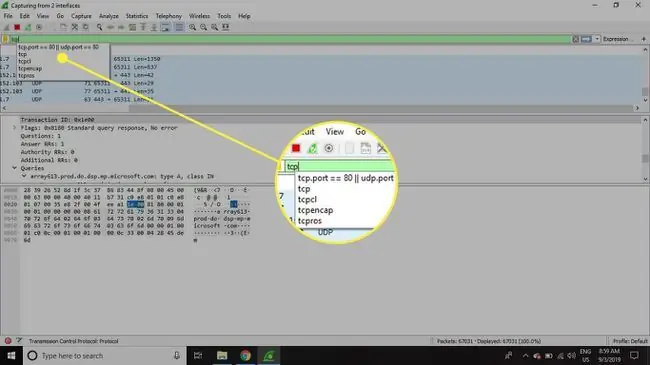
Filtr seçməyin başqa yolu giriş sahəsinin sol tərəfində əlfəcin seçməkdir. Filtrləri əlavə etmək, silmək və ya redaktə etmək üçün Filtr ifadələrini idarə et və ya Ekran Filtrlərini idarə et seçin.
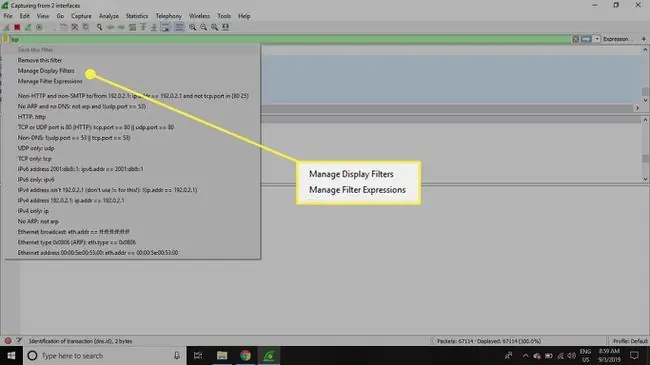
Siz həmçinin tarixçənin açılan siyahısını göstərmək üçün giriş sahəsinin sağ tərəfindəki aşağı oxu seçərək əvvəllər istifadə edilmiş filtrlərə daxil ola bilərsiniz.
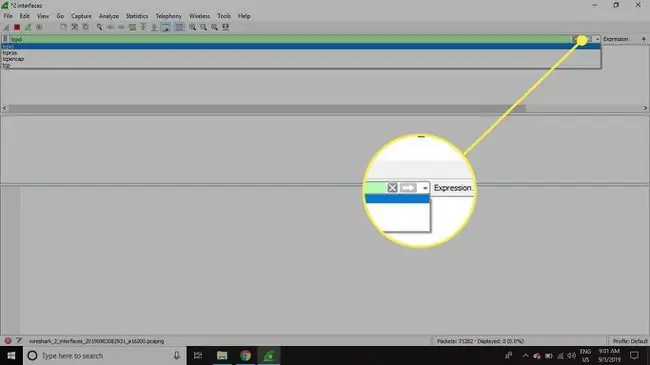
Çəkmə filtrləri siz şəbəkə trafikini qeyd etməyə başlayan kimi tətbiq olunur. Ekran filtrini tətbiq etmək üçün giriş sahəsinin sağ tərəfində sağ oxu seçin.
Wireshark Rəng Qaydaları
Wireshark-ın ələ keçirmə və göstərmə filtrləri hansı paketlərin qeydə alınacağını və ya ekranda göstərilməsini məhdudlaşdırsa da, onun rəngləndirmə funksiyası işləri bir qədər də irəli aparır: Fərdi çalarlarına əsasən müxtəlif paket növlərini ayırd edə bilir. Bu, müəyyən paketləri paket siyahısı panelindəki sıra rənginə görə saxlanmış dəstdə tez tapır.
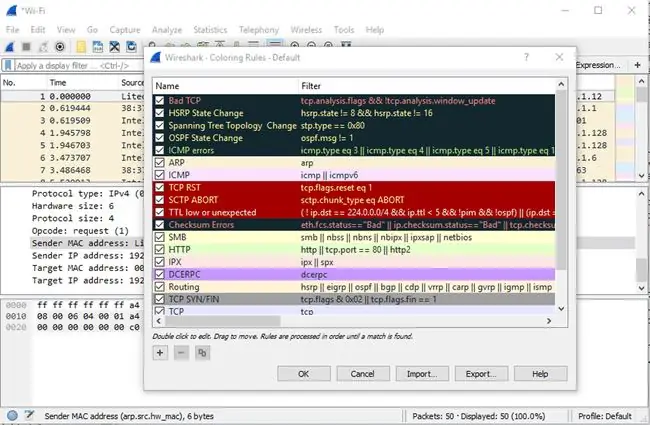
Wireshark təxminən 20 standart rəngləmə qaydaları ilə gəlir, hər biri redaktə edilə, söndürülə və ya silinə bilər. Hər rəngin nə demək olduğunu öyrənmək üçün Görünüş > Rəngləmə Qaydaları seçin. Siz həmçinin öz rəng əsaslı filtrlərinizi əlavə edə bilərsiniz.
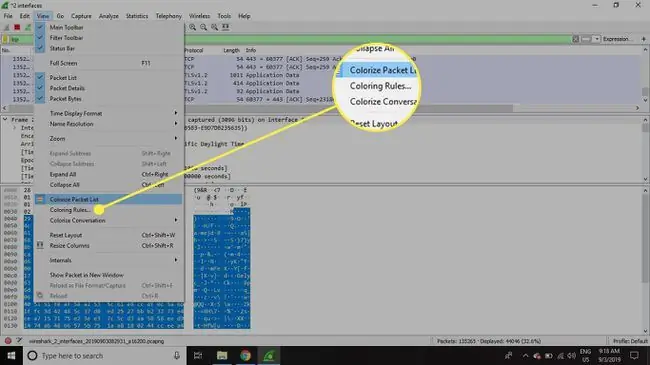
Paket rənglənməsini aktiv və söndürmək üçün Görünüş > Paket Siyahısını Rəngləndirin seçin.
Wireshark-da Statistikalar
Digər faydalı göstəriciləri Statistika açılan menyu vasitəsilə əldə etmək olar. Bunlara çəkiliş faylı haqqında ölçü və vaxt məlumatları, həmçinin paket söhbətlərinin parçalanmasından HTTP sorğularının yük paylanmasına qədər onlarla diaqram və qrafik daxildir.
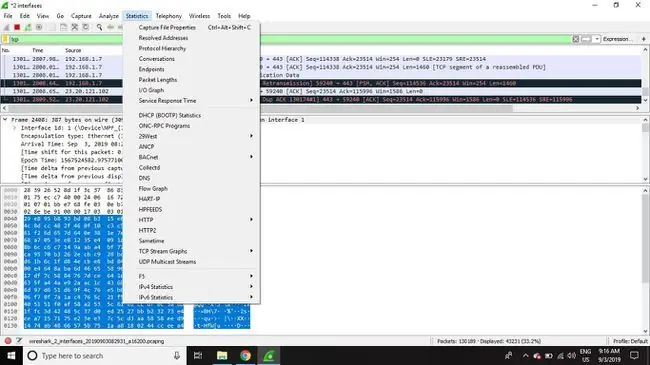
Ekran filtrləri onların interfeysləri vasitəsilə bu statistikaların çoxuna tətbiq oluna bilər və nəticələr CSV, XML və TXT daxil olmaqla ümumi fayl formatlarına ixrac edilə bilər.
Wireshark Qabaqcıl Xüsusiyyətləri
Wireshark həmçinin Lua proqramlaşdırma dilində protokol dissektorları yazmaq imkanı da daxil olmaqla qabaqcıl funksiyaları dəstəkləyir.






